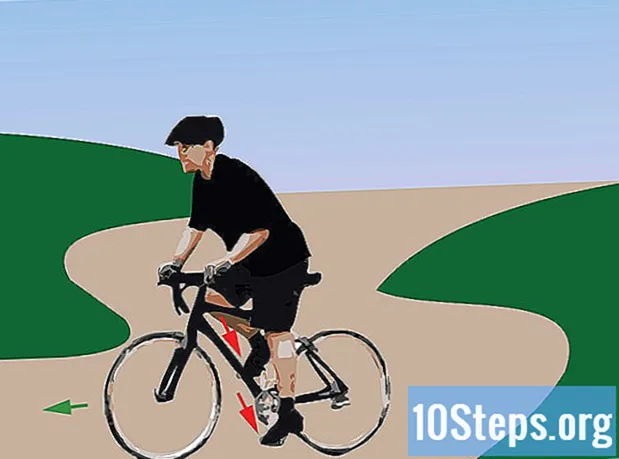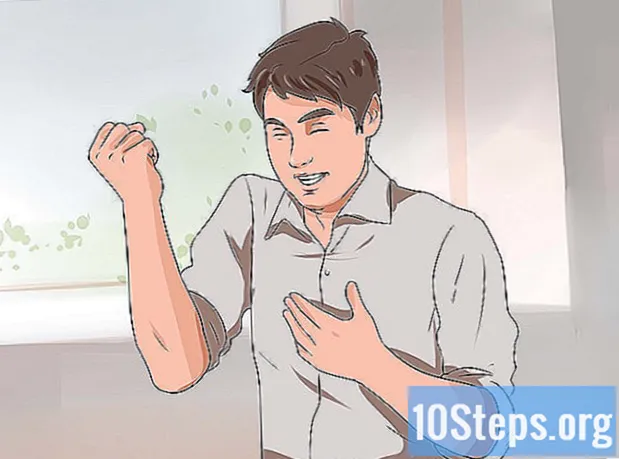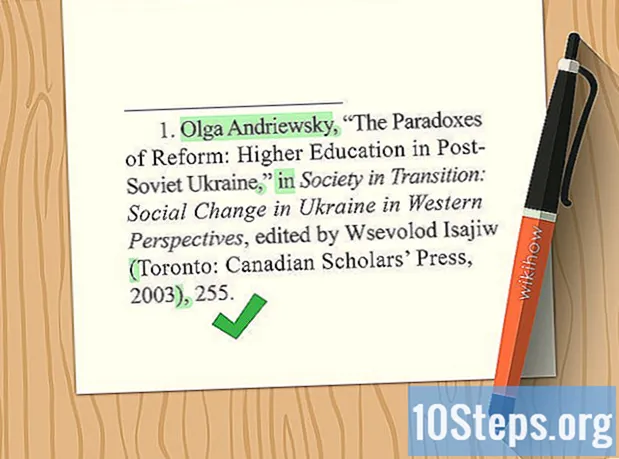Författare:
Marcus Baldwin
Skapelsedatum:
22 Juni 2021
Uppdatera Datum:
11 Maj 2024
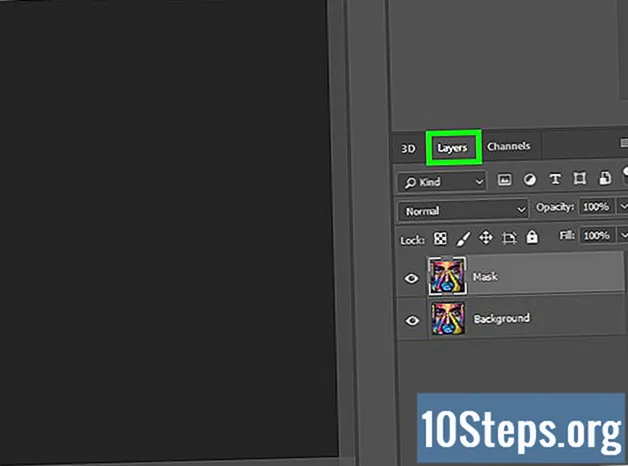
Innehåll
Andra avsnittLjushetsmasker är verkligen till hjälp när du vill göra mikrojusteringar av fotografiets övergripande ton. Används oftast i landskapsfotografering, du kan också använda den för porträtt. Detta gör det möjligt att individuellt justera höjdpunkterna, mellantonerna och skuggorna i din bild.
Steg
Gå till Kanaler fliken efter att du öppnat din bild i Photoshop. Om du inte ser det går du till Windows >> kanaler. Detta kommer att ta upp det så att du kan se det.

Håll ner Ctrl och klicka på RGB-kanalen. Detta väljer de ljusaste delarna av bilden.
Klicka på mask ikon för att skapa en mask och byta namn på den Höjdpunkter.
Håll ner Ctrl och klicka på RGB-kanalen. Tryck sedan på ⇧ SkiftCtrlJag för att invertera det.
Klicka på maskikonen och byt namn på den Skuggor.
Tryck Ctrl och klicka på Höjdpunkter kanal som du skapade. Tryck ⇧ SkiftCtrlAlt och klicka på Höjdpunkter kanal igen. Detta väljer Ljusaste höjdpunkter.
Klicka på maskikonen för att skapa en mask och byta namn på den Ljusaste höjdpunkter.
Tryck Ctrl och klicka på Skuggor kanal som du skapade. Tryck ⇧ SkiftCtrlAlt och klicka på Skuggor kanal igen. Detta väljer Darkest Shadows.
Klicka på maskikonen för att skapa en mask och byta namn på den Darkest Shadows.
Tryck CtrlD att avmarkera allt.
Se till att ögonen du ser bredvid kanalerna bara är bredvid RGB-kanalerna. Klicka på RGB kanal.
Tryck CtrlA för att välja hela bilden. Du borde fortfarande vara i Kanaler fliken i Photoshop.
Tryck CtrlAlt och klicka på Ljusaste höjdpunkter.
Tryck CtrlAlt och klicka på Darkest Shadows. Detta väljer bara dina mellantoner.
Skapa en mask och byt namn på den Mellantoner. Detta ger dig 5 masker som hjälper dig att justera färgerna på ditt fotografi.
Tryck Ctrl och klicka på kanalen som har den mask du vill använda.
Gå tillbaka till Skikten flik. Välj den typ av justeringslager som du vill använda. Masken som visas med justeringslagret är den mask som du använder för att finjustera dina justeringar.
Frågor och svar från gemenskapen
Tips
- Skapa en åtgärd för detta för att förenkla ditt redigeringsarbetsflöde.
- Om du har skapat en mask för delar av ditt fotografi som du inte vill ändra, målar du helt enkelt rätt färg (svart) på de ställen som du vill ha oförändrad.